打开vscode,下载一个php Debug插件,这个插件主要是为了我们以后方便调试用。
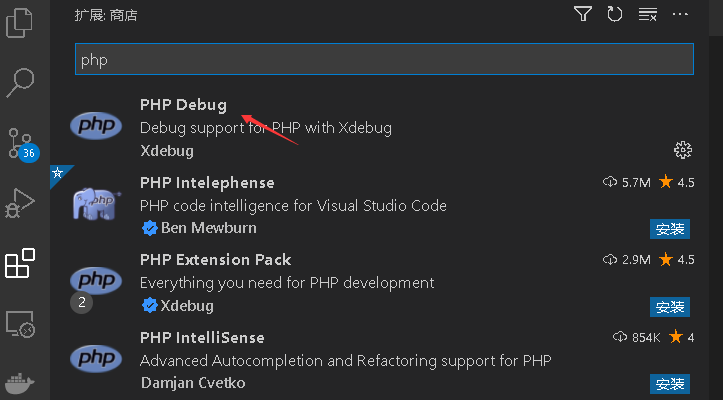
然后我们打开“文件”—>”首选项”——>”扩展”
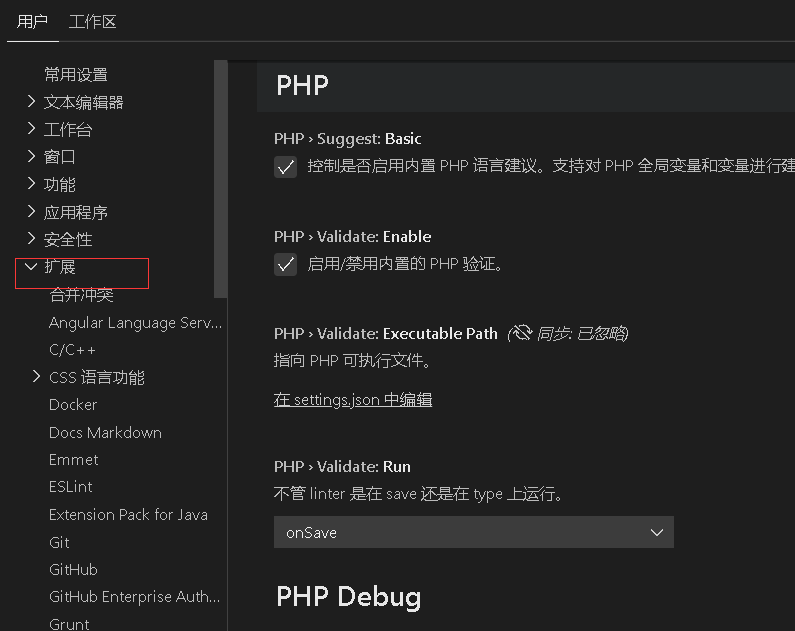
我们往下拉,找到php,然后打开setting。
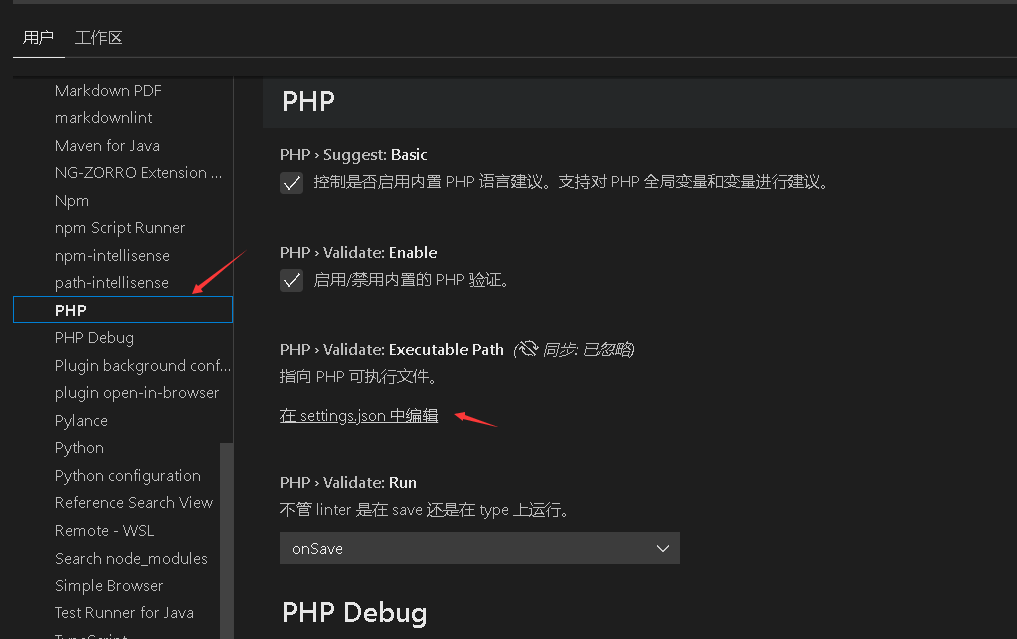
加入类似下面的设置,注意,不要复制我的,填写你自己php.exe的路径。
"php.debug.executablePath": "D:/Software/phpstudy/main/phpstudy_pro/Extensions/php/php7.3.4nts/php.exe", "php.validate.executablePath": "D:/Software/phpstudy/main/phpstudy_pro/Extensions/php/php7.3.4nts/php.exe",
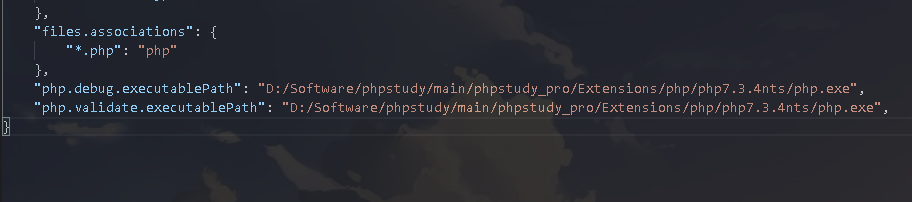
然后,我们用VScode 打开phpstudy创建的项目目录,双击就能打开目录路径,然后用vscode打开这个路径。
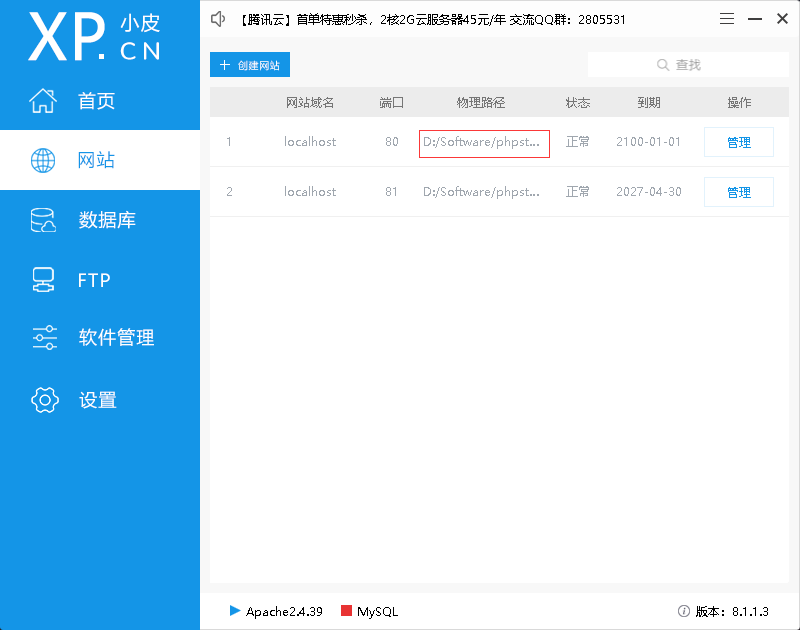
注意:不要打开一个文件,而是打开一个目录。
我们在这个目录里新建一个php文件,里面内容如下:
<?php $a = 'hello world'; echo $a; ?>
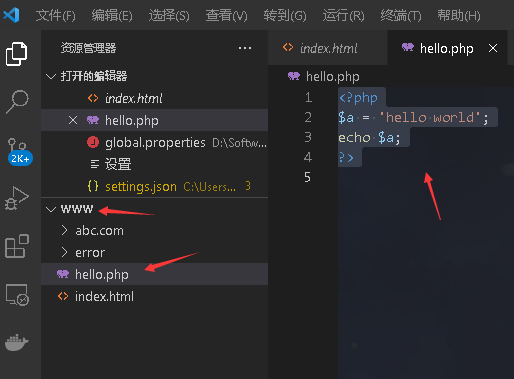
然后在浏览器里输入:localhost/hello.php
就可以看到下面的内容了。
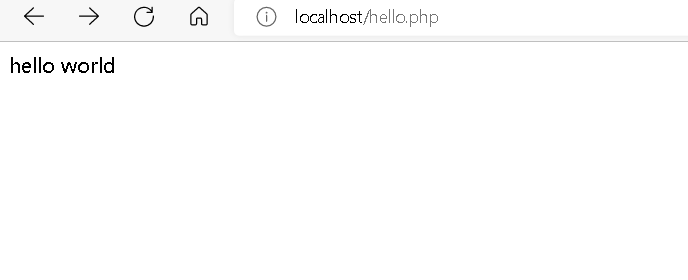
其它辅助
- Chinese(Simplified) Language:汉化
- VScode icons:文件类型图标
- Bracket Pair Colorizer:快速切换“括号对上色”
- Local history:历史版本找回与恢复,尽可能避免丢失风险
- Git Lens:显示当前行,是谁最近更改的
- Git History:查看 Git 历史版本,提交细节等
- Code Runner:直接运行C, C++, Java, JS, PHP, Python, Perl, Ruby, Go, Lua, Groovy, PowerShell, CMD, BASH, F#, C#, VBScript, TypeScript等脚本。
- TODO Highlight:突出显示待办事项、FIXME以及任何关键字、注释…
PHP相关插件
- PHP Intelephense:PHP 代码补全支持、工作区搜索、代码跳转/提示、格式化、错误提示等
- PHP DocBlocker:快速类、函数注释
- PHP Namespace Resolver:支持命名空间解析器、引入类(引入类快捷键,按ctrl+alt+i)
- php cs fixer:PHP代码格式化
- PHP Debug:在 VS Code 中使用 XDebug,使用该扩展需要确保系统已安装 PHP XDebug 扩展。
- Laravel Blade:Laravel Blade 片段和语法高亮支持。
- Laravel Snippets:用于Visual Studio代码的Laravel代码片段(支持Laravel 5及更高版本)
- Laravel Blade Snippets:Laravel模板提示
- Laravel Blade Spacer:Laravel模板自动补全
- Laravel goto view:
alt+click跳转到相应的view - Laravel Goto Controller:在route文件里,可以
alt+click跳转到相应的controller - PHP Snippets from PHPStorm:PHPStorm的实时模板中的代码片段
前端相关插件
- Auto Close Tag:自动添加 HTML/XML 关闭标签
- Auto Rename Tag:自动命名成对的 HTML/XML 标签
- Beautify:美化 JavaScript、JSON、CSS、Sass 和 HTML 代码
- Eslint:在工作区已安装 Eslint 库的文件夹中使用 Eslint 库功能
- open in browser:这允许您在默认浏览器或应用程序中打开当前文件。
- Path intellisense:在写html标签时,遇到文件路径时,能自动提示和补全

 老马黑科技
老马黑科技


